使用过演示文稿的朋友们都知道,常常会在幻灯片的内容上使用超链接可以快速翻到需要的那一页幻灯片。下面小编就来告诉大家如何在WPS演示中使用超链接的命令,一起来看看吧。新建默认模板wps演示文稿,内容版式为空白版式。单击在线素材中的目录项,单击目录选项卡,选中其中一种目录,右击选择快捷菜单中的“插入&rd......
WPS 文档如何调整页眉页脚横线
WPS教程
2021-11-13 11:08:19
在编辑页眉页脚的时候,常常会遇到一种情况,就是明明想要页眉横线在下面显示,而最后横线却是在中间显示,捯饬了半天,也没有弄出年所以然来,最后也不得不放弃页眉页脚的横线设置了。遇到这种情况,你怎么办?下面我们就来给大家讲讲如何治理这不听话的页眉页脚。

WPS文档如何调整页眉页脚横线
首先,当我们打开一个Word或者WPS的时候,我们点击插入菜单栏下的页眉和页脚,进入页眉页脚编辑模式,如图1
图 1
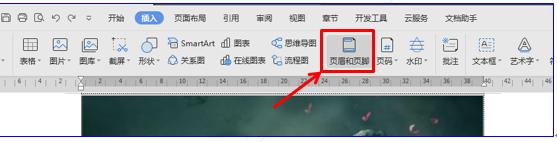
然后点击开始菜单栏下工具栏中的方框按钮,如图2
图 2
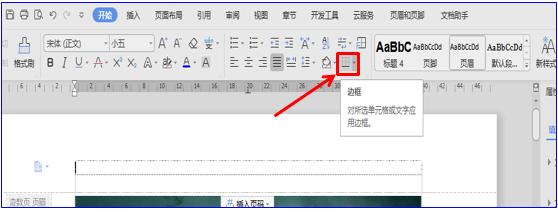
然后点击方框旁边的下箭头,在下拉菜单中选择相应的框线形式,如果是不想要横线的情况下,我们选择无框线,如图3
图 3
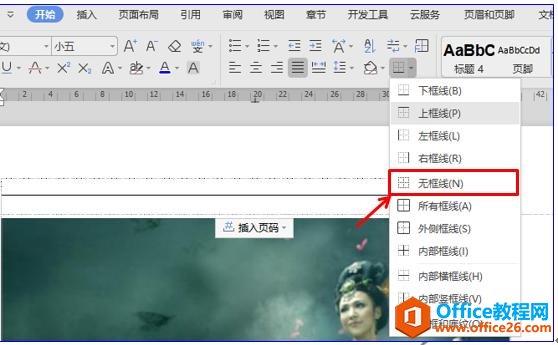
如果是想要插入下横线,我们点击选择下框线,如图4
图 4
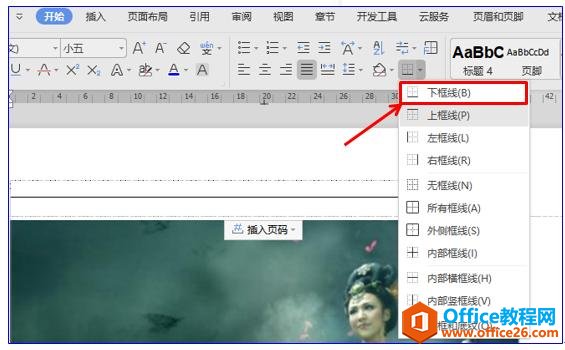
如果想要一个与众不同的框线,我们可以选择所有框线形式,如图5
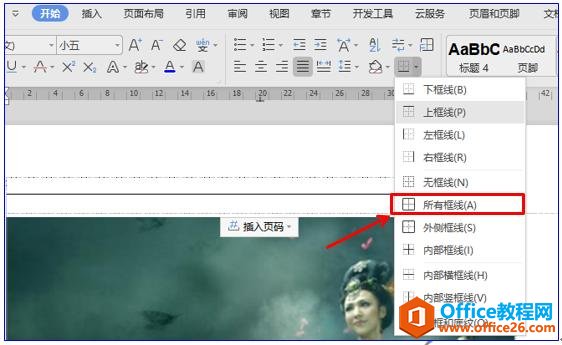
标签: WPS调整页眉页脚横线
相关文章





